Включение безопасной связи на вашем веб-сервере Apache – это одна из первых вещей, которые вы должны сделать при его настройке. Это не очень сложно, но крайне полезно. Вы можете бесплатно получить сертификаты SSL/TLS от Let’s Encrypt.
Let’s Encrypt – это открытый автоматизированный центр сертификации (исследовательская группа по интернет-безопасности). Целью которой является предоставление бесплатных цифровых сертификатов для включения HTTPS на веб-сайте. В этой инструкции мы покажем вам, как включить HTTPS для веб-сайтов, размещенных на сервера Apache2, работающих на операционной системе Ubuntu 20.04.
Установка Certbot Snap
Snaps – это автономные приложения, которые могут работать на нескольких дистрибутивах Linux. Certbot snap – это инструмент, который автоматизирует задачу получения бесплатных сертификатов SSL/TLS от Let’s Encrypt. Вам нужно только один раз запустить инструмент Certbot, и вы будете получать сертификаты SSL/TLS автоматически.
Snap поставляется с версией Ubuntu 20.04.
Выполните следующие команды, чтобы обновить snapd, который является фоновым процессом, управляющим привязками.
$ sudo snap install core
$ sudo snap refresh core
Если это применимо, выполните следующую команду, чтобы удалить все существующие приложения certbot, которые могли быть ранее установлены с помощью утилиты apt или apt-get. Это делается для того, чтобы избежать конфликтов.
$ sudo apt remove certbot
Далее certbot snap можно установить с помощью команды ниже.
$ sudo snap install –classic certbot
Чтобы убедиться, что команда certbot работает правильно, создайте символическую ссылку следующим образом.
$ sudo ln -s /snap/bin/certbot /usr/bin/certbot
Установка сертификата из Let’s Encrypt
И тут начинается самое интересное. Когда вы выполните простую команду ниже, вы получите сертификат от Let’s Encrypt. Кроме того, Certbot автоматически обновит конфигурацию Apache, для того чтобы включить HTTPS для ваших веб-сайтов.
$ sudo certbot –apache
После этого вам будет предложено предоставить основную информацию, такую как ваш адрес электронной почты, на который должны быть отправлены уведомления о продлении сертификата. Но самое главное, certbot попросит вас выбрать доменные имена, для которых вы хотели бы включить HTTPS.
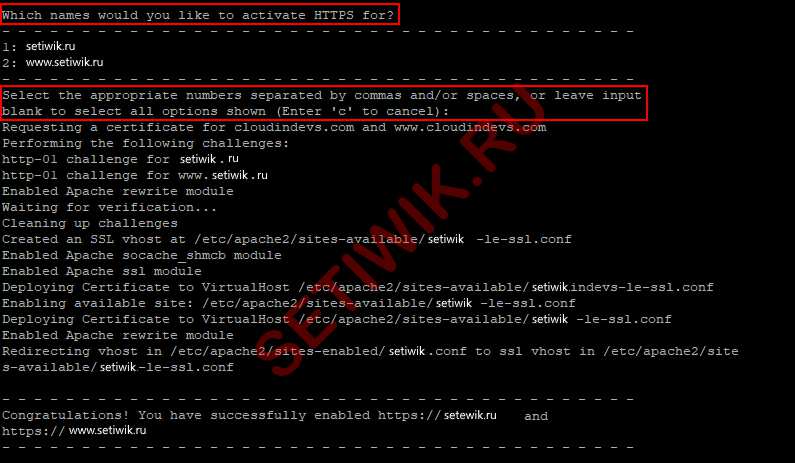
После успешного запуска инструмента Certbot появится сообщение о том, что HTTPS был включен для указанных вами доменов.
Выполните следующую команду, и вы увидите, что certbot автоматически создает файлы конфигурации SSL.
$ sudo ls /etc/apache2/sites-available

Чтобы проверить конфигурацию SSL, зайдите на свой сайт. Если вы увидите значок замка, то все в порядке.

Обновление сертификатов Let’s Encrypt
Ваши сертификаты будут храниться в /etc/letsencrypt/live/yourdomain.com. Certbot автоматически обновит ваши сертификаты по истечению срока действия. Тем не менее, вы можете запустить следующую команду, чтобы проверить процесс автоматического продления.
$ sudo certbot renew –dry-run
Заключение
В этом руководстве мы показали, как настроить Apache с бесплатными сертификатами SSL/TLS от Let’s Encrypt на Ubuntu 20.04. Используя certbot, вы можете быть уверены, что HTTPS всегда будет включен на ваших сайтах. И вам не придется беспокоиться о продлении сертификата для каждого сайта.




$ sudo snap install —classic certbot
Your command included some characters that look like dashes but are not:
“snap install \u2014-classic certbot”
in some situations you might find that when copying from an online source such
as a blog you need to replace “typographic” dashes and quotes with their ASCII
equivalent. Dashes in particular are homoglyphs on most terminals and in most
fixed-width fonts, so it can be hard to tell.